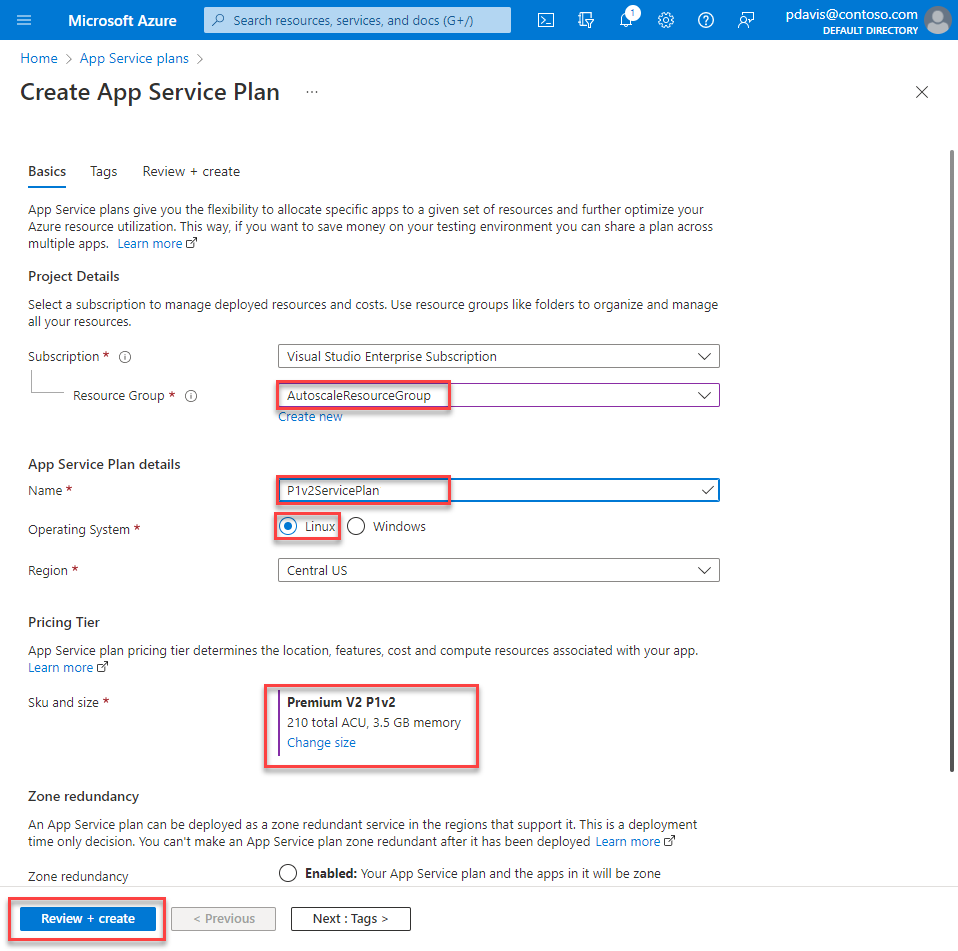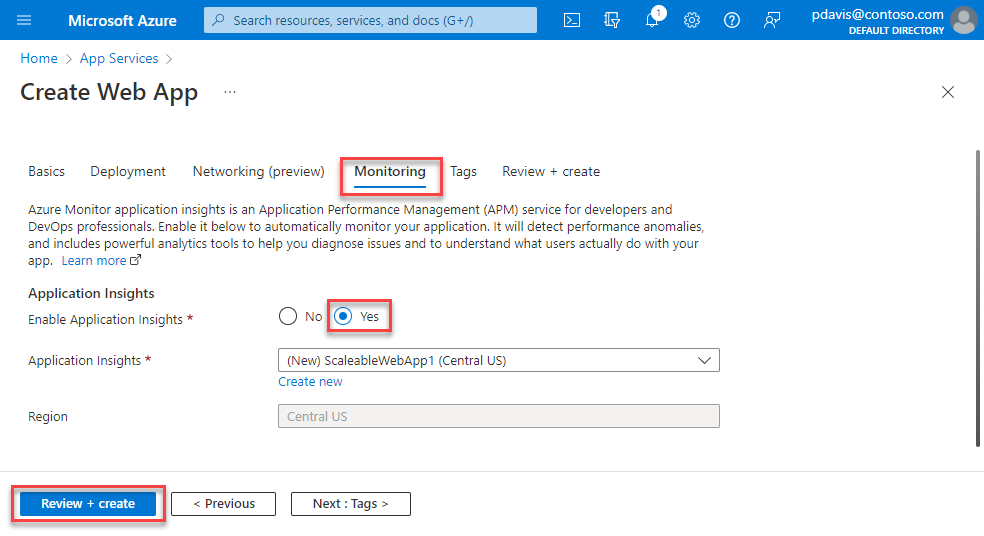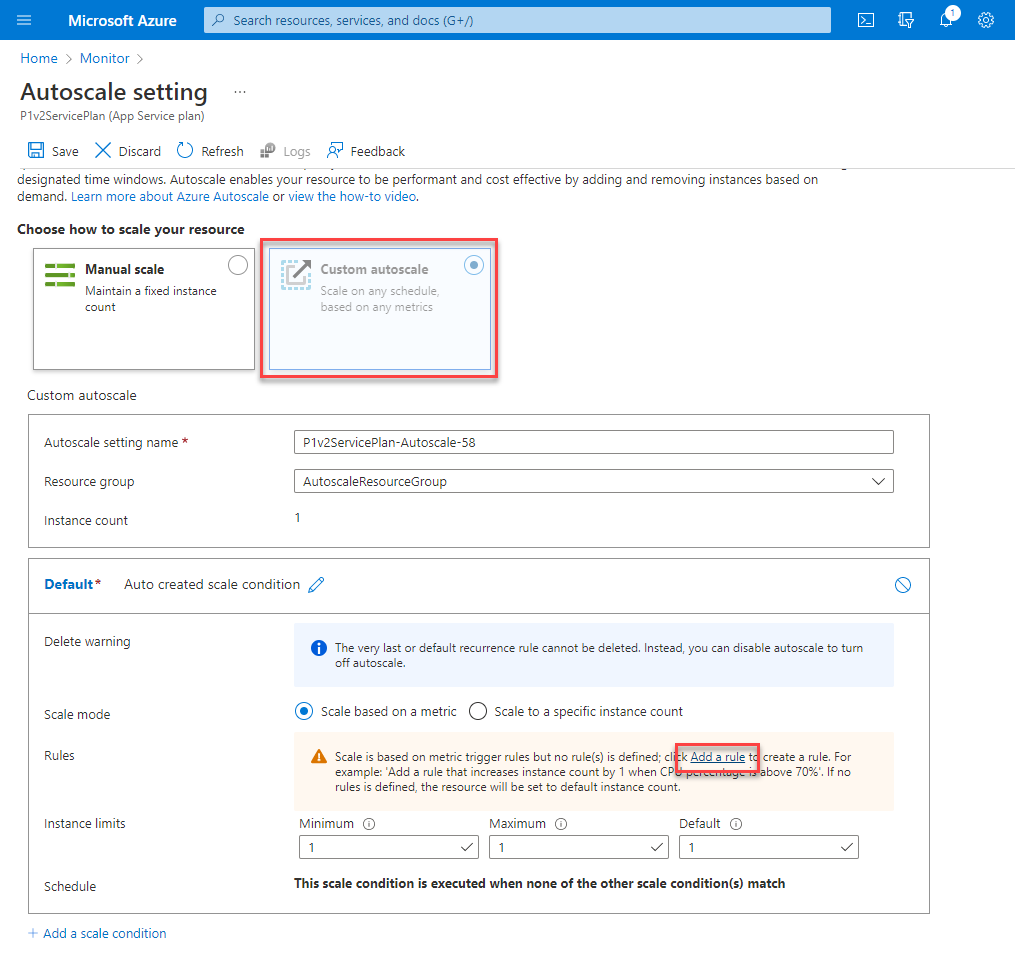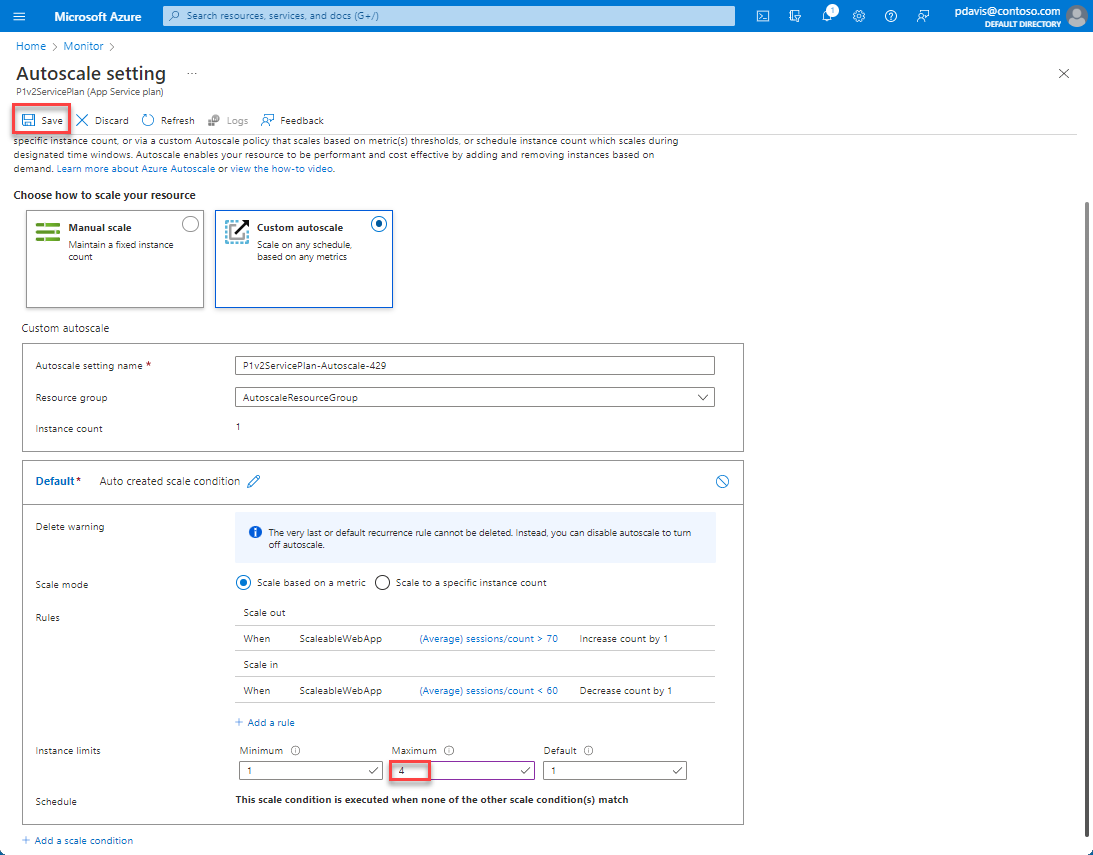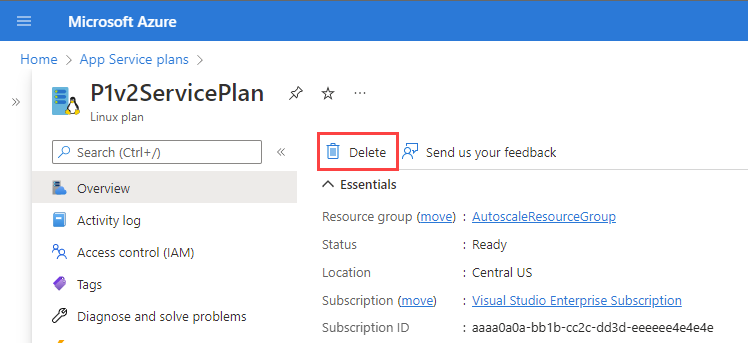التحجيم التلقائي لتطبيق ويب باستخدام مقاييس مخصصة
تنقلك هذه المقالة عبر كيفية إعداد مقياس تلقائي لتطبيق ويب باستخدام مقياس مخصص في مدخل Microsoft Azure.
يسمح لك التحجيم التلقائي بإضافة الموارد وإزالتها للتعامل مع الزيادات والنقصان في الحمل. في هذه المقالة، سنوضح لك كيفية إعداد التحجيم التلقائي لتطبيق ويب باستخدام أحد مقاييس Application Insights لتوسيع نطاق تطبيق الويب داخل وخارج.
إشعار
يتم دعم التحجيم التلقائي على المقاييس المخصصة في Application Insights فقط للمقاييس المنشورة في مساحات أسماء Standard وAzure.ApplicationInsights. إذا تم استخدام أي مساحات أسماء أخرى للمقاييس المخصصة في Application Insights، فإنه يرجع خطأ قياس غير مدعوم.
ينطبق التحجيم التلقائي لـ Azure Monitor على:
- مجموعات توسعة الأجهزة الظاهرية في Azure
- خدمات سحابة Azure
- خدمة تطبيقات Azure - تطبيقات الويب
- مجموعة Azure Data Explorer
- إدارة واجهة برمجة تطبيقات Azure
المتطلب الأساسي
يجب أن يكون لديك حساب Azure مع اشتراك نشط. يمكنك إنشاء حساب مجانًا.
نظرة عامة
لإنشاء تطبيق ويب مقياس تلقائي:
- إذا لم يكن لديك خطة بالفعل، فأنشئ خطة App Service. لا يمكنك إعداد التحجيم التلقائي للمستويات المجانية أو الأساسية.
- إذا لم يكن لديك تطبيق ويب بالفعل، فنشئ تطبيق ويب باستخدام خطة الخدمة الخاصة بك.
- تكوين التحجيم التلقائي لخطة الخدمة الخاصة بك.
إنشاء خطة App Service
تحدد خطة خدمة التطبيق مجموعة من الموارد المحسوبة كي يعمل تطبيق الويب عليها.
افتح مدخل Azure.
ابحث عن خطط App Service وحددها.
في صفحة خطة خدمات التطبيقات، حدد إنشاء.
حدد مجموعة موارد أو أنشئ مجموعة جديدة.
أدخل اسماً لخطتك.
حدد نظام تشغيل والمنطقة.
حدد SKU وحجمه.
إشعار
لا يمكنك استخدام التحجيم التلقائي مع مستويات مجانية أو أساسية.
اختر إنشاء>مراجعة + إنشاء.
أنشئ تطبيق ويب
البحث عن وحدد التطبيقات الخدمات.
في صفحة خدمات التطبيقات، حدد إنشاء.
في علامة التبويب الأساسيات، أدخل اسمًا وحدد مكدس ذاكرة مؤقتة لوقت التشغيل.
حدد نظام التشغيل والمنطقة التي اخترتها عند تعريف خطة خدمة التطبيق.
حدد خطة خدمة التطبيق التي قمت بإنشائها سابقًا.
حدد علامة التبويب مراقبة.
في علامة التبويب مراقبة، حدد أجل لتمكين Application Insights.
اختر إنشاء>مراجعة + إنشاء.
تكوين التحجيم التلقائي
تكوين إعدادات التحجيم التلقائي لخطة خدمة التطبيق.
ابحث عن التحجيم التلقائي وحدده في شريط البحث أو حدد مقياس تلقائي ضمن مراقبة في شريط القوائم على اليسار.
حدد خطة خدمة التطبيق. يمكنك تكوين خطط الإنتاج فقط.
إعداد قاعدة توسيع
قم بإعداد قاعدة توسيع بحيث يقوم Azure بإعداد مثيل آخر من تطبيق الويب عندما يعالج تطبيق الويب الخاص بك أكثر من 70 جلسة لكل مثيل.
حدد «التحجيم التلقائي المخصص».
في قسم القواعد من شرط المقياس الافتراضي، حدد إضافة قاعدة.
من القائمة المنسدلة مصدر القياس، حدد مورد آخر.
من نوع المورد، حدد Application Insights.
من القائمة المنسدلة الموارد، حدد تطبيق الويب الخاص بك.
حدد اسم قياس لإسناد التحجيم الخاص بك إليه. على سبيل المثال، استخدم جلسات العمل.
حدد خانة الاختيار تمكين قسمة القياس حسب عدد المثيلات بحيث يتم قياس عدد الجلسات لكل مثيل.
من القائمة المنسدلة عامل التشغيل، حدد أكبر من.
أدخل حد المقياس لتشغيل إجراء المقياس. على سبيل المثال، استخدم 70.
ضمن الإجراء، قم بتعيين العملية إلى زيادة العدد بمقدار. تعيين عدد المثيلات إلى 1.
حدد إضافة.
إعداد قاعدة توسيع
قم بإعداد قاعدة توسيع بحيث يقوم Azure بتدوين أحد المثيلات عندما يكون عدد جلسات العمل التي يعالجها تطبيق الويب أقل من 60 لكل مثيل. يقلل Azure من عدد المثيلات في كل مرة يتم فيها تشغيل هذه القاعدة حتى يتم الوصول إلى الحد الأدنى لعدد المثيلات.
في قسم القواعد من شرط المقياس الافتراضي، حدد إضافة قاعدة.
من القائمة المنسدلة مصدر القياس، حدد مورد آخر.
من نوع المورد، حدد Application Insights.
من القائمة المنسدلة الموارد، حدد تطبيق الويب الخاص بك.
حدد اسم قياس لإسناد التحجيم الخاص بك إليه. على سبيل المثال، استخدم جلسات العمل.
حدد خانة الاختيار تمكين قسمة القياس حسب عدد المثيلات بحيث يتم قياس عدد الجلسات لكل مثيل.
من القائمة المنسدلة عامل التشغيل، حدد أقل من.
أدخل حد المقياس لتشغيل إجراء المقياس. على سبيل المثال، استخدم 60.
ضمن الإجراء عيّن العملية على التقليل بمقدار واضبط عدد المثيلات على 1.
حدد إضافة.
تحديد عدد المثيلات
تعيين الحد الأقصى لعدد المثيلات التي يمكن تجميعها في الحقل الحد الأقصى من قسم حدود المثيل. على سبيل المثال، استخدم 4.
حدد حفظ.
تنظيف الموارد
إذا كنت لن تستمر في استخدام هذا التطبيق، فاحذف الموارد.
في صفحة نظرة عامة على خدمة التطبيق، حدد Delete.
في صفحة إعداد التحجيم التلقائي، في علامة التبويب JSON، حدد أيقونة سلة المهملات بجوار اسم إعداد التحجيم التلقائي. لاحظ أنه لا يتم حذف إعدادات التحجيم التلقائي مع خطة App Service ما لم تقم بحذف مجموعة الموارد. إذا لم تقم بحذف إعدادات التحجيم التلقائي وأعدت إنشاء خطة خدمة تطبيق بنفس الاسم، فإنها ترث إعدادات التحجيم التلقائي الأصلية.
في صفحة خطط خدمة التطبيقات، حدد حذف.
الخطوات التالية
لمعرفة المزيد حول التحجيم التلقائي، راجع المقالات التالية: